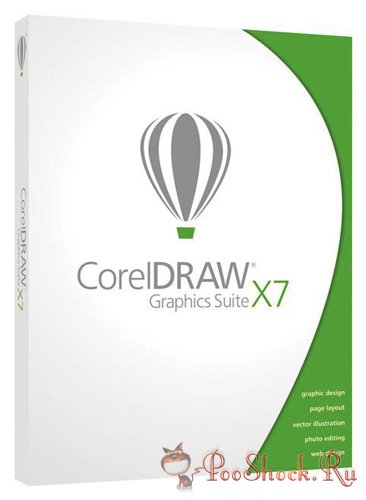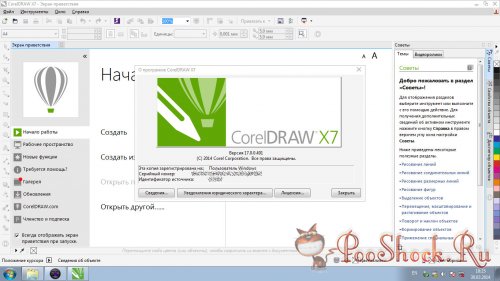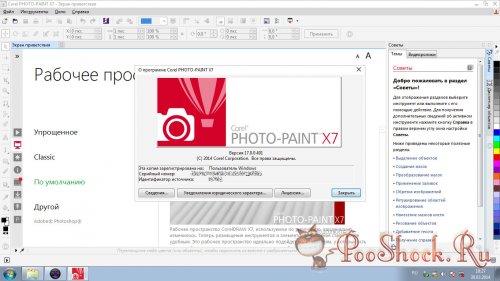Здесь приводится полный список горячих клавиш для редактора векторной графики CorelDRAW 2019 на русском. Список снабжён цветовой разметкой и программным фильтром для быстрого поиска. Чтобы распечатать таблицу горячих клавиш и пользоваться как шпаргалкой, нажмите кнопку «Печать таблицы», выберите нужный размер шрифта и отправьте на принтер. Можно также скачать pdf файл, в котором содержатся все клавиатурные сокращения для старой версии CorelDRAW Graphics Suite X7 на одной странице А4 без цветовой разметки. В состав CorelDRAW также входит редактор растровой графики Corel PHOTO-PAINT, сочетания клавиш для него находятся здесь.
Источник: xn--80aebiodamj0aw8fua3g.xn--p1ai
Полезные советы по CorelDraw
Изучение векторного редактора Corel Draw можно освоить и в короткие сроки, но при этом вы будете пользоваться теми методами выполнения работы, которые знаете и которые вам кажутся проще и понятнее. Но есть много хитростей, которые упрощают работу с программой, уменьшая затрачиваемое время. Сделаем жизнь дизайнера проще!
CorelDraw. Урок 1. Введение и основы работы
Поделюсь с вами подборкой советов по функциональности Corel Draw и горячим клавишам, которые знаю сам и использую в своей работе. Я использую для примера Corel Draw X5, но все примеры применимы и к старшим версиям, начиная с 11-ой. Надеюсь, это вам поможет быстрее создавать ваши шедевры.
1.Как дублировать страницы и при этом сохранить структуру слоёв?
В Кореле есть полезная функция копирования страниц целиком. Это удобно в тех случаях, когда необходимо разместить один и тот же объект на разных страницах (возможно, с внесениями изменений в дальнейшем). Например, при печати 10-ти штук дипломов или грамот, где меняется только фамилия, а все остальное остаётся без изменений.
Нажмите View > Page Sorter View


Вы можете выбрать несколько страниц сразу, удерживая Ctrl, выбирая страницы поочередно, либо Shift для выбора сразу нескольких. Также через этот режим можно быстро просмотреть все страницы наглядно или переключится на нужную. По умолчанию Page Sorter View не доступен для горячей клавиши, но можно по желанию её назначить через Tool > Options.

Для выхода из режима просмотра страниц можно нажать Esc, либо два раза щелкнуть левой клавишей мыши на одну из страниц. В Corel Draw X4 и X5 дублирование страниц можно также сделать через меню Layout > Duplicate Page.
2. Как скрыть направляющие стрелки, которые появляются при редактировании кривой инструментом Shape (Форма, F10)?
По умолчанию в Кореле редактирование кривых линий сопровождается указателями направления кривой. Иногда они очень мешают, так как закрывают сами узлы.
CorelDRAW. Урок №1. Вводный, знакомство. Уроки для начинающих с нуля. Изучай уроки Корел Дро с нами!

Убираются они очень просто. Также, как и в предыдущем совете заходим через Tool > Options, далее Workspace > Edit и снимаем самую нижнюю галочку Show curve direction when editing. Всё, стрелки больше не показываются.
3. Как установить по умолчанию свойства новых создаваемых объектов?
Когда вы создаёте новый объект в Corel Draw, то какие у него свойства в вашем редакторе? По умолчанию новый объект создаётся без заливки и с Hairline (толщиной с волосяную линию) обводкой. Вдруг вы случайно поменяли эти значения и не знаете как вернуть всё обратно, либо наоборот, хотите изменить. У меня давненько был случай, что все создаваемые объекты начали появляться с синей заливкой.
Тогда я еще не сильно разбирался в Кореле и перепугался, что это глюки. Но всё куда проще.
1. Чтобы задать цвет по умолчанию для объектов просто нажмите левой клавишей мыши на любой цвет из палитры, либо на крестик (чтобы убрать цвет).

Вылезет окошко в котором нужно отметить галочкой для каких объектов мы применяем данные настройки (для графики, текста или все вместе).
2. Для назначения или отмены абриса, (то есть будет ли он сразу появляться с объектом или нет), а также его толщины щелкаем по инструменту Outline Pen.

И далее выбираете толщину либо совсем без неё (No Outline). После нажатия опять выскочет предыдущее окошко с галочками назначения. Нажимаете Ok.
3. Для назначения цвета абрису также щелкните правой клавишей мыши на любой цвет из палитры. Опять окошко с галочками и Ok.

4. Эти же действия применимы и для шрифта. Чтобы задать шрифт по умолчанию, который будет подставляться при наборе текста, нажимаете на инструмент Шрифт. И после никуда не нажимая, сразу выберите нужный шрифт в списке шрифтов. Дальше галочка на Artistic Text и Ok. У меня выставлен шрифт Arial.
4. Как быстро смешать цвет из палитры?
Почти всегда бывает, что доступных в дефолтной палитре цветов недостаточно и необходим смешанный цвет. Чтобы не лезть каждый раз в докер заливки есть два простых способа:
1. Выделите заливаемый объект, левой клавишей мыши нажмите и удерживайте в течение секунды любой из цветов на палитре. Тут же откроется окошко с дополнительными цветами.

2. Либо можно домешивать выбранный цвет, прибавляя к нему другие. Для этого выделите закрашенный объект и удерживая клавишу Ctrl нажимайте на другие цвета, которые хотите к нему примешать. В этом случае вы будете добавлять по 10% нового цвета к существующему. Кликните два раза — добавится 20% цвета. Очень удобный способ.
5. Как сохранить изображение из Corel Draw, не экспортируя его?
Если вам необходимо вытащить из Корела встроенное в него изображение, сохранив его исходные настройки, нажмите правой клавишей мыши по изображению и найдите Save Bitmap As. В этом случае оно сохранится в том виде, в каком и было импортировано в Corel. Если же вы сделаете Export, то изображение получит настройки, которые применил к нему Корел, поэтому они будут отличаться.
Либо, кто использует совместно с CorelDraw и Corel Photo-Paint, выделив изображение, кликните вверху на панели Edit Bitmap и из Фотопейнта сделайте Save the Bitmap As, либо Export.
6. Когда лучше использовать инструмент «пипетка»?
Бывает необходимо, чтобы цвет шрифта или элементов был схож с цветами фотографии фона, либо вы смешали индивидуальный цвет и хотите, чтобы он повторялся в других элементах, но каждый раз вбивать цифрами значения CMYK или RGB лень? Тогда инструмент пипетка как раз для такого случая.

Заходите в Window > Dockers > Color. Выбираете инструмент и нажимаете на нужный цвет (например, фотография) и докер цвета его будет помнить. Выбираете ваш объект и нажимаете на кноку Fill докера. Он заполнится выбранным цветом.

Применяйте полученный цвет для всех других объектов, а также для инструментов Interactive Fill и Mesh Fill. Ещё этот полученный цвет можно применить к абрису объектов, нажав на кнопку Outline правее Fill.
7. Как убрать избыточное количество узлов?
Вы знаете, что начиная с версии X3 Corel Draw можно автоматически убирать большое количество лишних узлов в линиях объектов? Они часто появляются при конвертировании в кривые шрифтов (Ctrl+Q). Большинство из этих узлов не являются контрольными, они существенно тормозят работу приложений и увеличивают вес файла. Например, переведя в кривые из шрифта надпись cysite.ru, я обнаружил, что она содержит аж 244 узла (верхний вариант).

Уменьшить количество узлов очень просто. Берёте инструмент Форма и в этом режиме вверху на панельке нажимаете выделить все узлы.
Потом можете воспользоваться бегунком и двигая его вправо, уменьшать количество узлов, либо просто нажать на кнопку Reduce Nodes и программа уменьшит их количество автоматически. После применения этого инструмента количество узлов сразу снизилось до 68, при этом визуально никак не исказив надпись.
8. Быстрое копирование объектов
Копировать объекты в Corel Draw также просто, как и в Иллюстраторе, но немного отличается. Я расскажу о 4 способах быстрого копирования:
1. Выделяете объект, нажимаете правой клавишей мыши на него и не отпуская отводите в сторону.



Как отпустите правую клавишу, появится окошко, где нажмёте Copy Here.
2. Теперь сделаем наоборот, левой клавишей мыши захватываете объект и не отпуская её, отводите в сторону (можно и не отводить).
И в этот момент, одновременно удерживая левую, нажимаете правую клавишу и отпускаете обе. При нажатии на правую объект копируется. На первый взгляд это кажется сложным и неудобным, но именно этот метод я привык использовать в работе. Когда привыкаешь, это делается очень быстро.
3. Ну и самый простой способ для тех, кто не разобрался с двумя верхними. Просто выделите объект и нажмите на клавишу «+» на клавиатуре — объект скопируется и наложится поверх старого.
4. Четвертый способ удобен для множественного копирования объектов и их дальнейшего позиционирования на листе. Для этого существует докер Transformation. В нём выполняется не только копирование под прямыми углами, а также повороты, изменение размеров и отражения. Вызывается через Arrange > Transformations > Position (Alt+F7).

Выделяем необходимый объект, справа в докере указываем количество копий, направление копирования. Вверху можно указать пространство между копиями по горизонтали Н и вертикали V.

В моём случае я указал 2 копии овала, направление вправо, галочка Relative Position (позиция относительно выбранного объекта, если снять галочку, то копироваться будет поверх объекта, несмотря на направления). А вверху вместо значения Н 10 поставил 15. Так как ширина моего объекта 10 мм, то плюс на 5 мм он будет смещаться по горизонтали. Но если ничего не менять, объекты будут копироваться вплотную друг к другу. Нажимаете Apply и радуетесь результату!
9. Умная заливка
Один из быстрых способов заливки, очень удобен и незаменим в работе. Например, мы скопировали несколько овалов с поворотом на 20 градусов и нам нужно залить промежуточные секции.

Как обычным способом это проделать? Нам пришлось бы вырезать, объединять и т.п. Много возни и телодвижений. И здесь на помощь приходит отличный инструмент в CorelDraw — Smart Fill.
Просто нажимаете его, сверху на панельке выбираете цвет заливки и кликаете в пустые пространства, ограниченные контуром.

В этот момент инструмент создаёт новые объекты с выбранной заливкой внутри контуров. После мы может удалить овалы контуры и у нас получатся отдельные объекты, ровненько подогнанные друг к другу. У этого инструменты большие возможности и широкое применение, как подскажет фантазия. Главное, чтобы контура перекрывались и были закрытые пути.
Ссылки по теме
- Новая акция «25 на X5» от Corel
- Корпорация Adobe Systems объявляет о запуске новой акции для пользователей программного обеспечения (ПО) Adobe в поддержку компаний малого и среднего бизнеса г. Москвы!
- Новая акция Adobe для книгоиздателей
| 10.2011 | ||
|
Источник: www.interface.ru Coreldraw ml что это значитCorelDRAW Graphics Suite X6 License ML Windows (1 — 10)CorelDRAW Graphics Suite X6 License ML Windows (1 — 10)Цена: 15 295 руб. !*Корпоративная лицензия. Только для юридических лиц.*! ОбзорCorelDRAW Graphics Suite X5 CorelDRAW Graphics Suite X5— программный пакет для графического дизайна, благодаря которому визуальные коммуникации выходят на новый уровень. В пакете CorelDRAW Graphics Suite X5, простом в изучении и работе, найдется все для создания профессиональных графических иллюстраций, оформления, трассировки, редактирования фотографий, веб-графики и анимации. В продукт входит 1000 шрифтов OpenType®, в том числе 75 шрифтов Windows Glyph List 4 (WGL4) и 10 гравировальных шрифтов, 350 профессиональных шаблонов, а так же 10 000 высококачественных картинок и цифровых изображений, 2000 шаблонов транспортных средств, 1000 цифровых фотографий высокого разрешения, Так же CorelDRAWGraphicsSuiteX5представляет самую широкую на рынке совместимость форматов, поддерживаются огромное количество файловых форматов, включая PDF, JPG, PNG, EPS, AI, TIFF, PSD и DOCX. Благодаря встроенным средствам обучения(2 часа обучающих видеоматериалов на DVD с субтитрами на русском языке, руководство, краткий справочник, файлы справки) сCorelDRAW Graphics Suite X5можно быстро и легко освоиться. Так же, начиная с этой версии, повышена скорость благодаря поддержке многоядерных процессоров, расширены возможность подготовки веб-графики(в том числе Flash), улучшено управление цветом и контроль за соответствием параметров.
Coreldraw ml что это значит
С обновленным интерфейсом, новыми, незаменимыми в работе инструментами и усовершенствованными функциями CorelDRAW Graphics Suite X7открывает перед пользователями целый мир творческих возможностей. Новые рабочие пространства, где все необходимое всегда под рукой, отражают особенности вашего рабочего процесса. Занимаетесь ли вы разработкой графики или созданием макетов страниц, редактируете ли фотографии или создаете веб-сайты — с нашим универсальным пакетом вы сможете работать на свой лад.
Переработанный, полностью настраиваемый интерфейс Улучшенные рабочие пространства Полный контроль над заливками и прозрачностью Заливки растровым и векторным узором Удобный предварительный просмотр шрифтов и расширенные параметры настройки символов Специальные эффекты и расширенные возможности редактирования фото Точные инструменты рисования и макетирования Поддержка дисплеев высокого разрешения и режима работы с несколькими мониторами Генератор QR кодов Встроенный Контент-центр Учебные материалы и советов экспертов Простое редактирование гармонии цветов Профессиональный веб-дизайн без усилий Совместимость с новейшими форматами файлов Высококачественный безгонорарный контент Приложения для мобильных устройств Расширенная поддержка OpenType Поддержка сложных шрифтов Стили документа Пользовательские гармонии цветов Инструменты для формирования векторных форм Инструменты для работы с макетами страниц Встроенная поддержка 64-разрядных многоядерных процессоров Переработанная система управления цветом Средства для веб-графики Простая трассировка растровых изображений в векторные Встроенный органайзер материалов OS:Windows 7 8 8.1 (x86 x64) Источник: oboidomkursk.ru CorelDraw тормозит
CorelDRAW что называется, тормозит редко, но метко. Для профессиональных дизайнеров программа обладает прекрасными инструментами для работы с векторными элементами, но наличие не исправленных проблем и появление ошибок в новых релизах, приводят к тому, что приложение или вылетает часто или работает медленно. Данные советы применимы к разным версиям программы, но статья писалась с CorelDraw X6. Поэтому в других версиях название параметров и пунктов, может отличаться. Подборка советов, если тормозит CorelDraw
Отмена предыдущих действий Если тормозит скроллинг Шрифты
Как это выглядит после отключения Стили Так же может помочь включение параметра в Инструменты — Параметры — Документ — Сохранить параметры в качестве стандартных для новых документов и в списке убрать переключатель Стили. Т.е. при создании нового документа будут браться стили по-умолчанию, а не весь «накопленный багаж»
Орфография
Автосохранение
Сокращайте число узлов
После Тормозит и долго создается новый документ Источник: soft-tuning.ru |
||